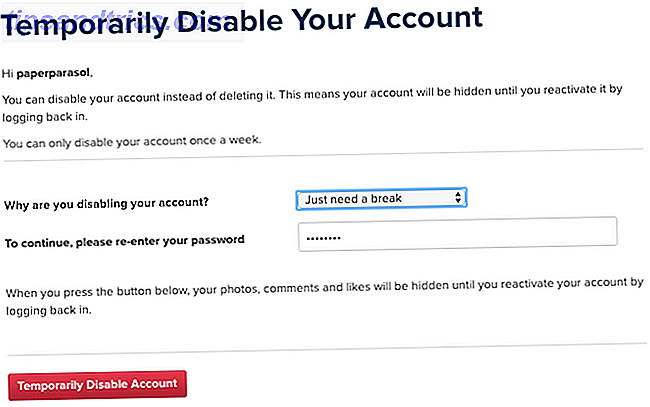Sui laptop Linux, uno dei reclami più comuni è che la durata della batteria non è così buona come si spera. È vero che con le impostazioni predefinite, Linux ottiene una durata della batteria decente, ma non come i computer portatili dotati di Windows. È facile tenere traccia delle prestazioni della batteria Prendi il controllo del tuo consumo energetico con le statistiche di Gnome Power [Linux] Prendi il controllo del tuo utilizzo con le statistiche di Gnome Power [Linux] Per tutti coloro che sono consapevoli del proprio consumo energetico, probabilmente si tende a controllare sopra le impostazioni di alimentazione spesso per essere sicuro di essere il più efficiente dal punto di vista energetico. Questo è ancora di più ... Leggi altro, ma è più difficile ottenere le impostazioni corrette. Tuttavia, puoi scoprire quali sono le impostazioni migliori per il tuo sistema, insieme a varie statistiche di basso livello, attraverso un'applicazione chiamata PowerTOP.
Informazioni su PowerTOP
PowerTOP è un'applicazione sviluppata da Intel che punta a trovare le migliori impostazioni di alimentazione sui sistemi Linux. Non è solo l'incursione di Intel nelle applicazioni di risparmio energetico, ma ha anche un'applicazione chiamata Intel Thermal Daemon. È difficile descrivere cosa fa il demone termico in parole povere, ma sappi solo che funziona solo con i processori Intel. PowerTOP, d'altra parte, funziona con tutti i processori in quanto guarda alle impostazioni generali non solo del processore ma di altri componenti nel sistema.
Installazione di PowerTOP
PowerTOP può essere installato sul sistema cercando "powertop" nel rispettivo gestore pacchetti. Gli utenti di Ubuntu possono installarlo con il comando:
sudo apt-get install powertop
Gli utenti Fedora possono installarlo con:
sudo yum install powertop
A volte, tuttavia, la versione che è inclusa nei repository di distribuzione è un po 'obsoleta: è possibile compilare da soli l'ultima versione assoluta ottenendo il codice sorgente.
Panoramica
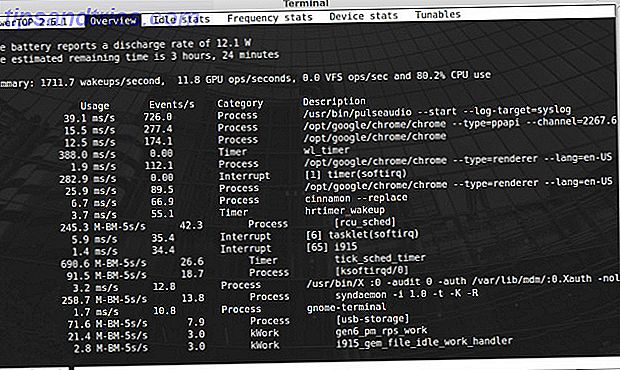
PowerTOP non ha un'interfaccia grafica utente, quindi è necessario eseguirlo avviando un terminale ed eseguendo il comando:
sudo powertop
Questo lancerà il programma e ti metterà nella scheda che mostra i vari wakelock che attualmente mantengono il tuo processore sveglio. È una buona idea controllarlo regolarmente per assicurarsi che non ci sia un programma o un servizio che utilizza costantemente il processore (e quindi la batteria) quando non dovrebbe esserlo. Questa scheda serve esclusivamente al monitoraggio: non c'è niente che puoi fare qui oltre a identificare cosa sta succedendo. Le misure devono essere prese sul programma o servizio in questione che sta causando il problema. Per passare alla scheda successiva, premi il tasto Tab.
Tab Statistiche

La scheda Statistiche inattiva mostra varie informazioni sugli stati C del processore. Per noi, c'è poco che possiamo imparare da questa scheda, anche se non è male per saperne di più, se sei interessato.

Lo stesso vale per le schede Frequenza statistiche e Statistiche dispositivo.

Anche se la scheda Statistiche dispositivo può essere un po 'più utile nel determinare cosa sta consumando più succo.
Parametri sintonizzabili

L'ultima scheda mostra tutti i tuoi parametri sintonizzabili. Queste sono le diverse impostazioni di sistema che puoi modificare per ridurre il consumo energetico. Puoi passare attraverso ciascun elemento premendo il tasto freccia giù, e puoi modificare temporaneamente l'impostazione premendo la barra spaziatrice o Invio su ciascun elemento che dice "Cattivo" per trasformarlo in "Buono". Si noti che ho detto che questa modifica è temporanea, perché scompaiono non appena si riavvia il sistema.
Rapporto PowerTOP

Per mantenere effettivamente queste impostazioni in modo da non doverle modificare ogni volta che si avvia il sistema, è necessario uscire da PowerTOP premendo Esc e quindi eseguendo il comando:
sudo powertop --html
Questo richiederà un momento per generare un report HTML del tuo sistema. Qui, ti fornirà vari comandi che puoi usare per modificare in modo permanente quei parametri sintonizzabili ai valori desiderati. Puoi copiarli tutti (sì, è un po 'noioso) e incollarli nel file /etc/rc.local .
PowerTOP aiuta davvero la durata della batteria
Senza usare PowerTOP, si rischia di non essere in grado di identificare se ci sono applicazioni che stanno usando energia quando non dovrebbero esserlo. Grazie alla scheda Tunables, può anche consentire di controllare le impostazioni di sistema comuni che potrebbero essere modificate per garantire una maggiore durata della batteria. Quindi, anche se potresti usare altri strumenti o trucchi come laptop-mode-tools e TLP 7 Simple Tips per migliorare la durata della batteria del tuo laptop Linux 7 semplici consigli per migliorare la durata della batteria del tuo laptop Linux Come puoi spremere più tempo dalla batteria e goderti un esperienza di computing Linux veramente portatile? Leggi di più o l'ormai defunto Jupiter Ottieni di più dalla batteria con Jupiter [Linux] Ottieni di più dalla batteria Con Jupiter [Linux] Ottieni una durata della batteria migliore dal tuo laptop Linux. Jupiter Applet è un piccolo programma che ti aiuta a risparmiare energia regolando la tua CPU, modificando il kernel di Linux e il tuo hardware. Probabilmente non noterai un ... Per saperne di più, è sempre una buona idea controllare PowerTOP.
Condividi con noi i miglioramenti della durata della batteria che hai ottenuto grazie a PowerTOP. O pensi che sia inutile? Fateci sapere nei commenti!

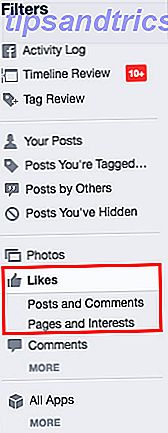
![Ottieni più Mi piace sulle tue foto di Facebook usando la scienza [Consigli settimanali di Facebook]](https://www.tipsandtrics.com/img/social-media/407/get-more-likes-your-facebook-photos-using-science.png)